手机联系人头像怎么设置的 手机联系人怎么设置头像
日期: 来源:铲子手游网
手机联系人头像怎么设置的,设置手机联系人的头像是一种个性化且方便辨识的方式,在现代社交网络高度发达的时代,人们经常通过手机联系人进行沟通交流。而为联系人设置头像,不仅可以让我们在繁忙的生活中更快速地找到特定的人,还能帮助我们更好地记住他们。手机联系人的头像应该如何设置呢?在本文中我们将探讨手机联系人头像的设置方法以及一些有趣的选择。无论是为了个性化还是提高效率,设置手机联系人头像都是一个值得我们关注的话题。
手机联系人怎么设置头像
步骤如下:
1.解锁手机,打开“图库”进入
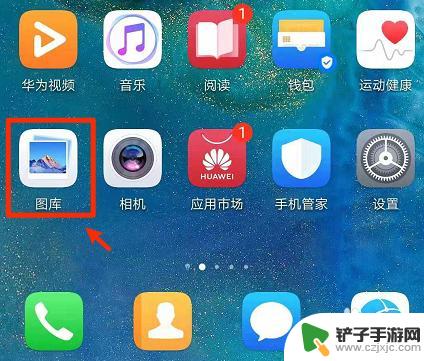
2.在照片中选择需要设置的头像照片,点击打开。
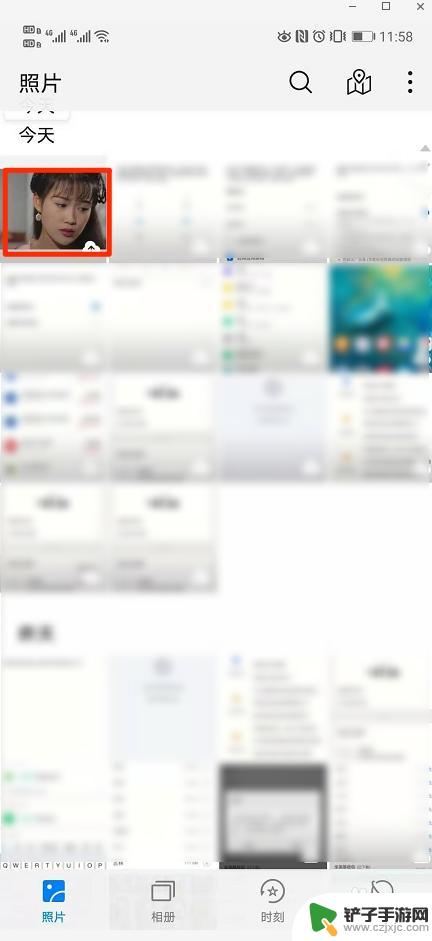
3.打开后,点击右下方的三点“更多”按钮进入。

4.在弹出的对话框中,选择“设置为”进入。
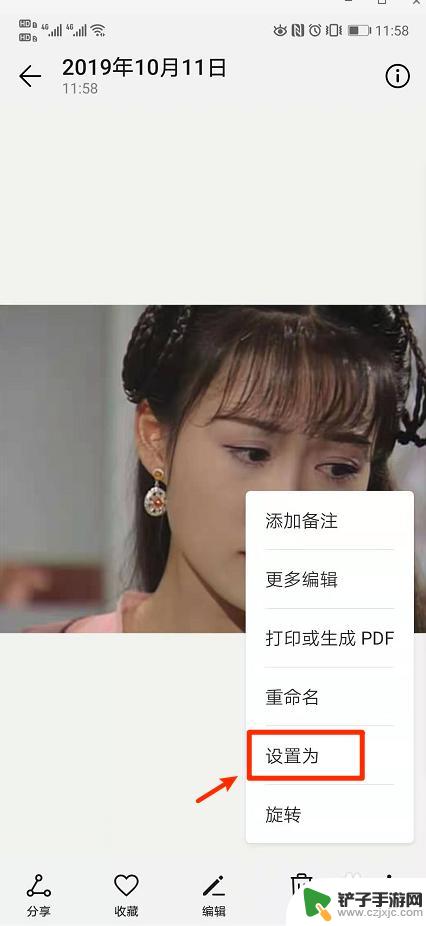
5.接着,点击打开“联系人照片”。
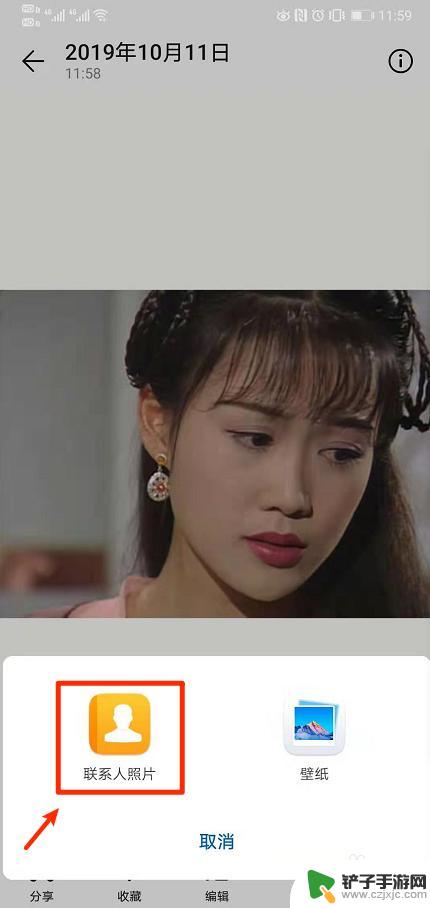
6.在联系人选择界面,点击打开需要设置的联系人头像。
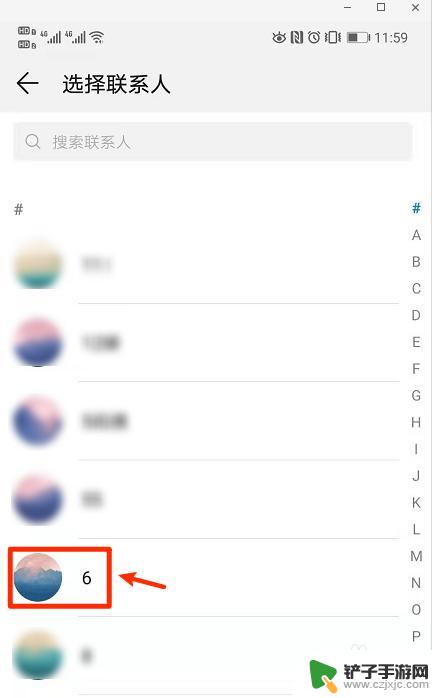
7.设置完联系人头像后,点击右上方的“√”保存按钮即可。

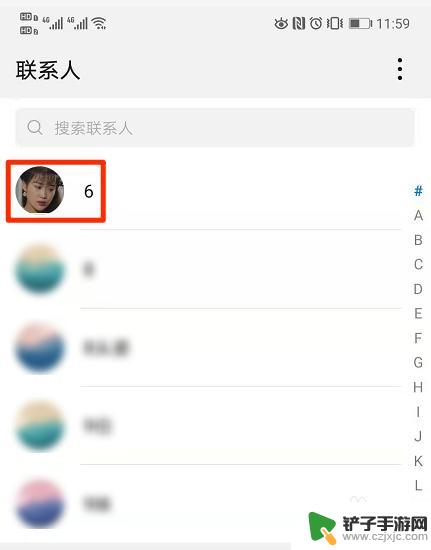
以上就是手机联系人头像的设置方法,如果您遇到相同的问题,可以参考本文中介绍的步骤进行修复,希望对大家有所帮助。














